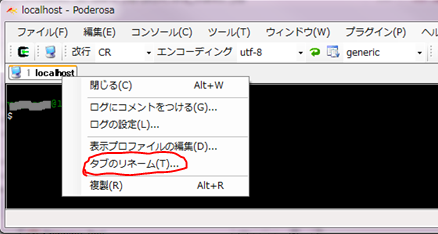ターミナルエミュレータ -Poderosa- を利用するとき、便利な使い方をメモします。
便利なコピー・ペースト動作
作業効率化、すごく便利なツール。
マウスで選択したら、自動的にコピーします。
右クリックしたら、コピーの文字列を貼り付けます。
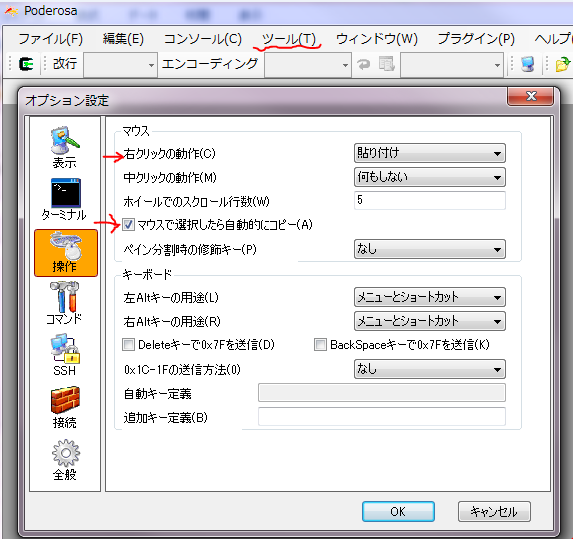
保存した接続リストを多めに変更したい
方法
(1)「ツール」>「詳細プリファレンスエディタ」をクリックして
(2)フィルタに文字列「org.poderosa.usability.mru.limitCount」を探します。
(3)値の部分をダブルクリックし、数字を変更して保存します。
*デフォルトに保存されている接続リストは、5つだけらしいです。
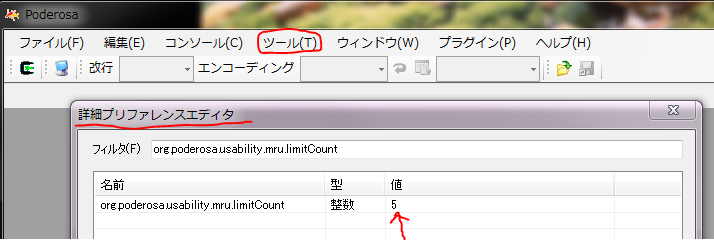
参考: http://synclogue-blog.com/poderosa/
Poderosaで画面分割する
同時に複数のターミナルを見たいとき便利です。
方法1:画面下に白いバーの適当などころでクリックしたら、勝手に分割される。
方法2:ツールバーの「ウィンドウ」をクリックして、上下・左右に分割する選択できます
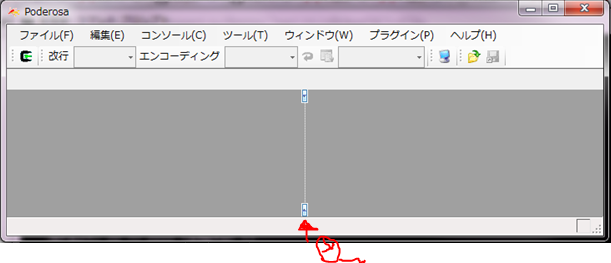
Poderosaで画面分割を結合する
分割線の上でマウスのホイールボタンをクリックすれば、結合できます。
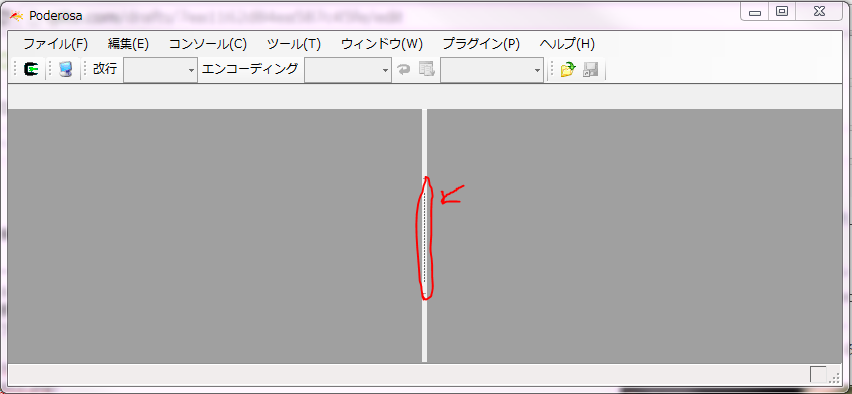
見やすくするために、タブのリネーム
※続き追加中